windows更新补丁在哪个文件夹 windows更新文件夹在哪里
更新时间:2023-05-08 17:22:33作者:qiaoyun
我们在电脑中进行更新的时候,这些更新补丁就会默认保存在电脑中,如果系统没有自动更新的话,可以自己手动下载更新来进行安装,但是很多人不清楚windows更新补丁在哪个文件夹吧,不同操作系统位置可能有所不同,本文给大家介绍一下win10 windows更新文件夹的详细位置。
方法如下:
1、打开开始菜单后,点击左侧边栏的设置齿轮,进入设置。
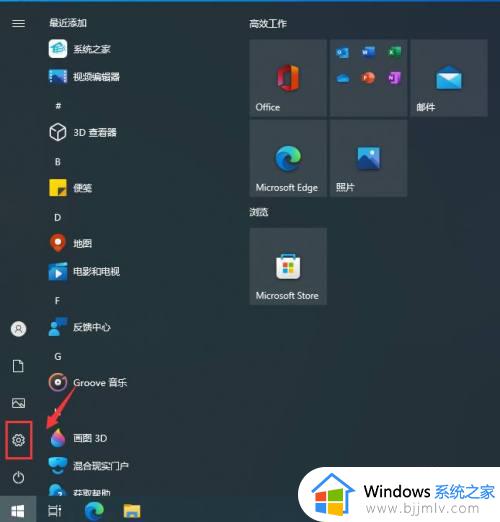
2、点击最后面的更新和安全。
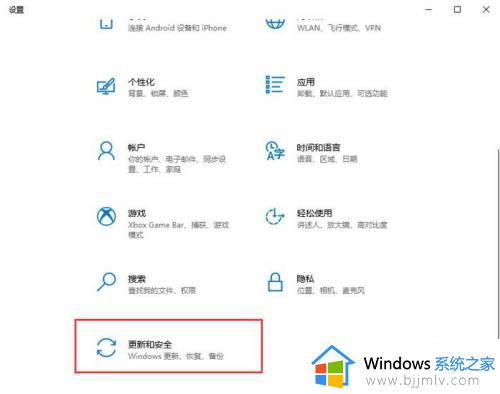
3、在更新界面,点击右侧的查看更新历史记录。
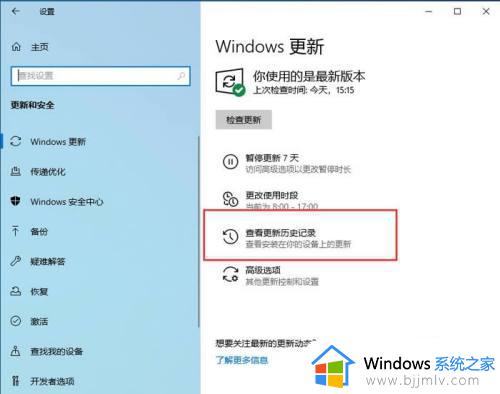
4、进入更新历史记录,可以看到质量更新、驱动更新以及其它更新,这里是所有更新补丁汇总。
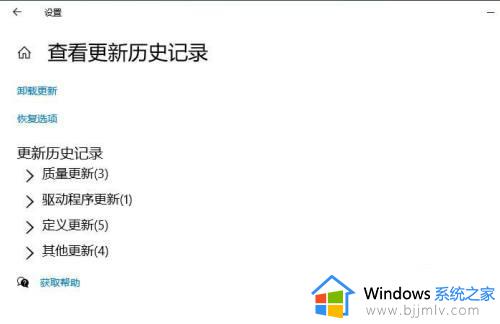
5、点击质量更新展开,可以看到系统级别补丁安装记录。
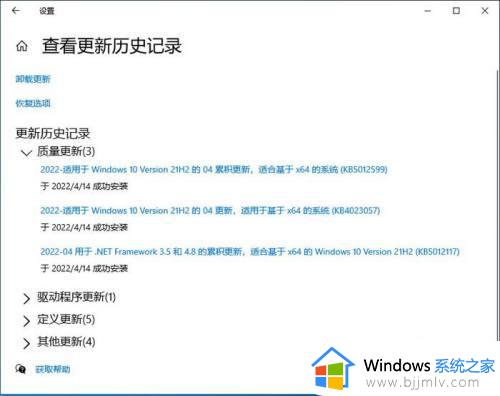
6、系统更新文件默认会保存在SoftwareDistribution文件夹中。打开系统盘,默认为C盘,进入C:WindowsSoftwareDistribution文件夹。打开Download文件夹,系统下载的更新补丁就存放在此文件夹中,可以直接手动删除。
关于windows更新文件夹在哪里的详细内容就给大家到这边了,大家可以通过上述方法来找到更新文件吧。
- 上一篇: 圆圈1怎么打 数字圆圈符号1如何打出来
- 下一篇: 怎么看主板型号 查看主板型号的5个方法
windows更新补丁在哪个文件夹 windows更新文件夹在哪里相关教程
- windows系统更新在哪 windows系统更新的文件在哪个文件夹
- dnf技能补丁放在哪个文件夹 dnf游戏技能补丁放在哪个位置
- windows更新清理能删除吗 windows更新清理在哪个文件夹
- windows截图文件夹在哪 windows的截图保存在哪个文件夹
- windows更新文件下载位置在什么地方 windows下载更新的文件在哪
- windows驱动在哪个文件夹 windows系统驱动文件夹位置介绍
- windows锁屏图片在哪个文件夹 windows打开锁屏图片文件夹步骤
- windows的临时文件夹在哪里清理?windows电脑临时文件夹怎么清理
- 临时文件夹在哪个位置 电脑临时文件夹保存在哪里
- wps备份文件在哪里 wps备份文件存在哪个文件夹
- 惠普新电脑只有c盘没有d盘怎么办 惠普电脑只有一个C盘,如何分D盘
- 惠普电脑无法启动windows怎么办?惠普电脑无法启动系统如何 处理
- host在哪个文件夹里面 电脑hosts文件夹位置介绍
- word目录怎么生成 word目录自动生成步骤
- 惠普键盘win键怎么解锁 惠普键盘win键锁了按什么解锁
- 火绒驱动版本不匹配重启没用怎么办 火绒驱动版本不匹配重启依旧不匹配如何处理
热门推荐
电脑教程推荐
win10系统推荐